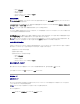Users Guide
プログラムの使い方
プログラムの実行
ソフトウェアのインストール
ソフトウェアの削除
プログラムの実行
1. スタート ボタンをクリックします。
2. スタート メニューの一覧にプログラムが表示されていない場合、すべてのプログラム をポイントして、カテゴリをポイントします。
3. 実行したいプログラムをクリックします。
プログラムを起動または文書を開くと、各プログラムおよび文書のウィンドウ上部に、ウィンドウのタイトルを表示するタイトルバーが表示されます。 タイトルバーには、右側に 3 種類のボタンがあります。
1. このボタンをクリックすると、ウィンドウが閉じて実行中のプログラムが表示されなくなります。 最小化されたプログラムウィンドウは画面の下にあるタスクバーのボタンをクリックすると表示
されます。 タスクバーのボタンをクリックすることでプログラムをいつでも元に戻すことができます。
2. このボタンをクリックするとプログラムウィンドウは画面いっぱいに拡大されます (最大化)。 ウィンドウが最大化されると ボタンがタイトルバーに表示されます。 画面に表示されるウィ
ンドウのサイズを小さくするには、 ボタンをクリックします。
3. このボタンをクリックすると、プログラムや文書を閉じることができます。
ソフトウェアのインストール
1. コンピュータにすでにインストールされているソフトウェアを確認するには、スタート ボタンをクリックして、すべてのプログラム をポイントします。 すべてのプログラム メニューまたは スター
ト メニューにそのプログラム名がある場合、ソフトウェアはすでにインストール済みです。
2. ソフトウェアの仕様を調べて、お使いのコンピュータにインストール可能か、またインストールと操作のためのメモリおよびハードドライブの空き容量は十分かを確認します。
3. アンチウイルスソフトウェアなどのプログラムが実行中の場合、一時的に無効にします。 アンチウイルスソフトウェアを無効にするには、アンチウイルスソフトウェアに付属のマニュアルを参照し
てください。
4. ソフトウェアインストール用 CD を挿入し、CD に付属のマニュアルを参照して、画面に表示される指示に従います。
ソフトウェアインストール用 CD が自動的に実行されない場合、スタート ボタンをクリックして、マイコンピュータ をクリックします。 次に、CD を挿入したドライブのアイコンを右クリックし、開く を
クリックして、インストール用ファイル (setup.exe、install.exe など) を参照します。
5. ソフトウェアをインストールしたら、アンチウイルスソフトウェアの機能を再び有効にします。 アンチウイルスソフトウェアを再び有効にするには、アンチウイルスソフトウェアに付属のマニュアルを
参照してください。
ソフトウェアの削除
1. スタート ボタンをクリックし、コントロールパネル をクリックして、プログラムの追加と削除 をクリックします。
2. プログラムの変更と削除 ボタンをクリックし、プログラムの一覧から削除したいソフトウェア (プログラム) をクリックします。
3. 削除 ボタンまたは 変更と削除 ボタンをクリックします。
4. 画面の指示に従い、削除 (アンインストール) を完了します。
プログラムの中には、このウィンドウでアンインストールできないものがあります。 一覧にないプログラムを削除する手順については、そのソフトウェアに付属のマニュアルを参照してください。
注意: アンチウイルスソフトウェアを無効に設定している場合、コンピュータのウイルスは検出されません。 インストールが完了したら、アンチウイルスソフトウェアの機能を再び有効にします。
注意: コンピュータが CD にアクセスしている間は、ドライブの前面にある取り出しボタンを押さないでください。
注意: ソフトウェアの削除を始めたら、作業を中断、または中止しないでください。中断や中止をすると、データを損失したり、オペレーティングシステムが破損する恐れがあります。